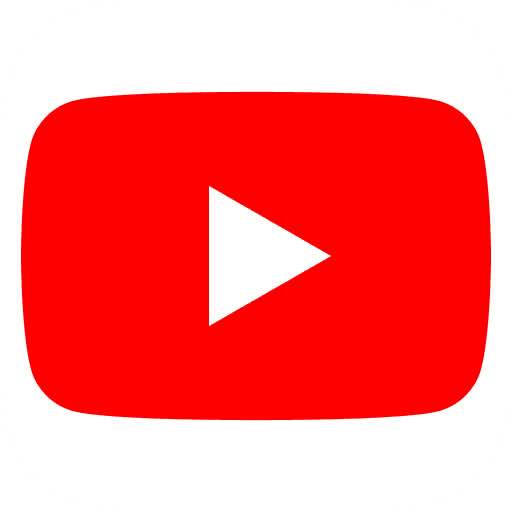
gooブログアプリでは直接YouTube動画の
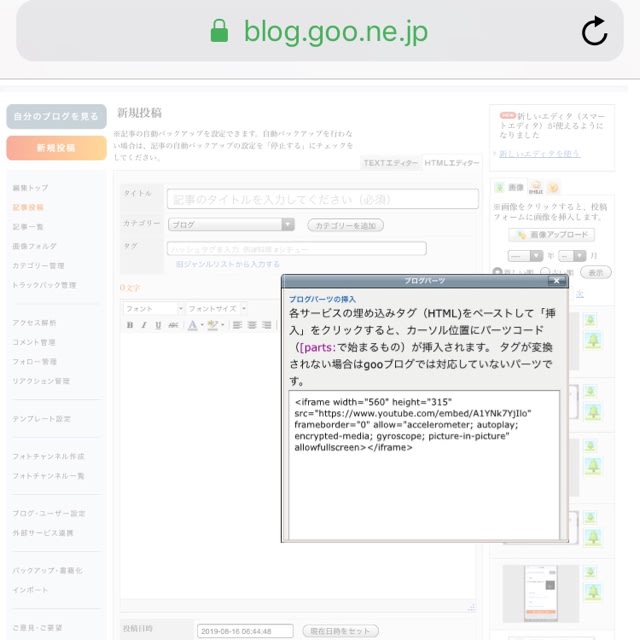

下記の画像が表示さたら


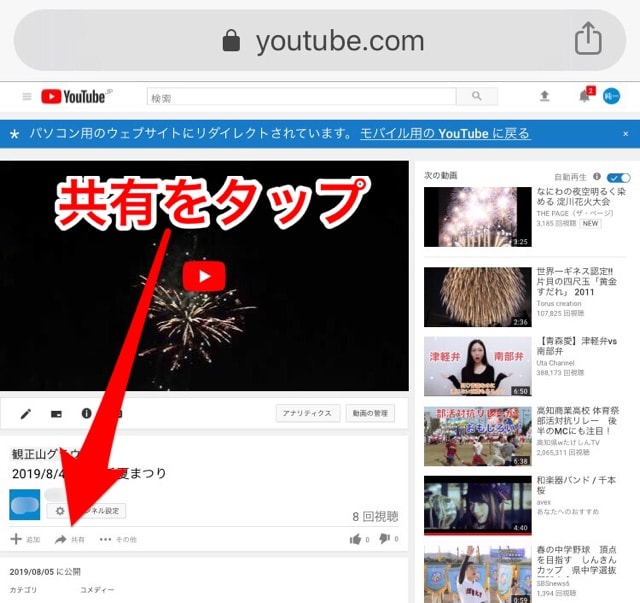

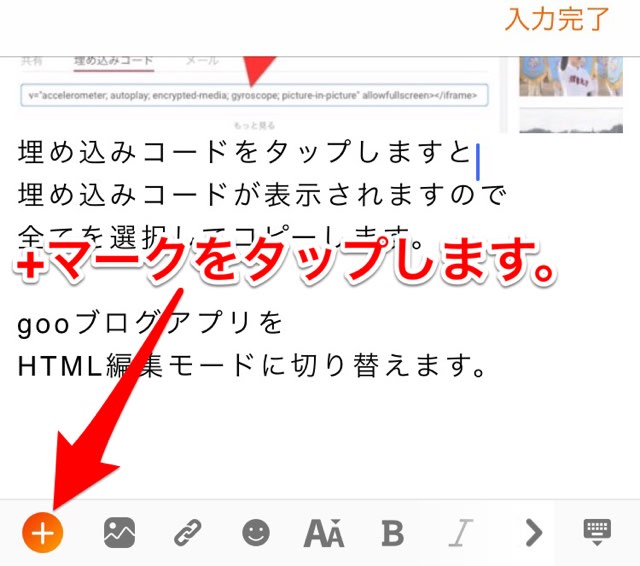

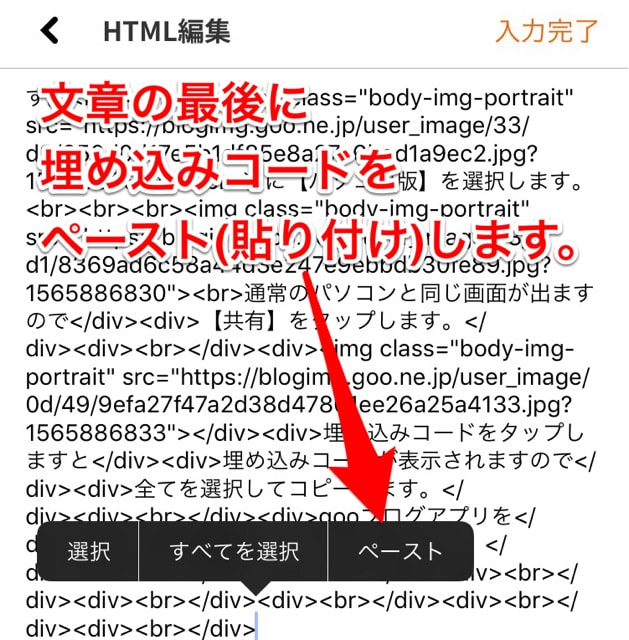
埋め込みが出来ません。(2019年8月16日現在)
操作(動作)の確認やスクリーンショットの
写真は全てiPhoneのものです。
Androidでの検証用に
Androidタブレットを持っていますが、
OSのバージョンが古く
gooブログアプリがインストール出来ず
検証出来ておりません。
Android端末ご使用の方で
操作された結果等気付かれた方は
コメントいただければ
大変有り難いです。
宜しくお願い致します。
PC(ブラウザ)から
埋め込みコードをブログパーツとして
埋め込みことは出来ます。
スマホのブラウザ(gooブログ)からでも
ブログパーツとして埋め込み出来そうですが
表示枠が小さく【挿入】ボタンが
表示されません。
タブレット(iPad mini)では表示されます。
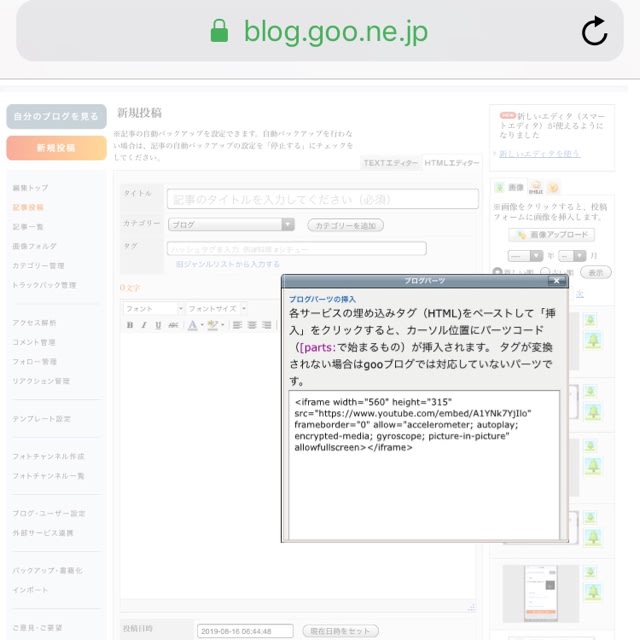
その対応策をご紹介します。
1.埋め込みではなくリンクを貼り付ける。
YouTubeのリンクを貼り付けようとすると
下記の画像が出ますので【はい】を
選択します。

下記の画像が表示さたら
【OGP】【タイトル】【URL】より
選択します。
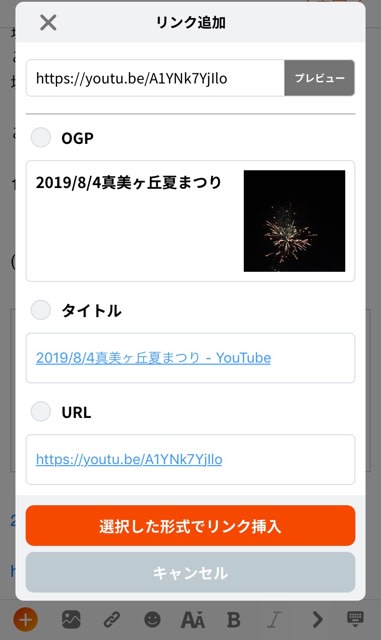
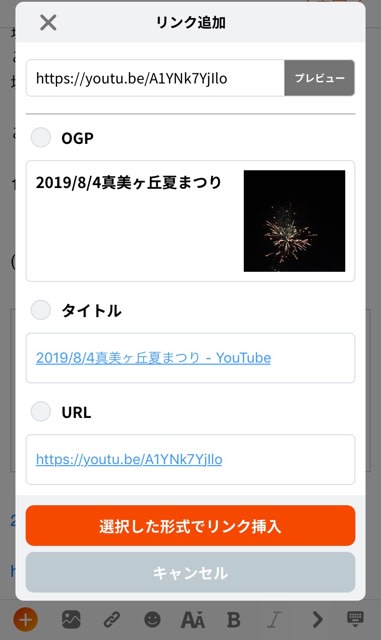
実際にリンクを貼り付けたものが
下記の通りです。
【OGP】の場合
【タイトル】の場合
【URL】の場合
同じリンクを貼り付けるとしても
【OGP】で貼り付けますと
リンク先の内容が分かり
見やすいですね。
これはYouTube以外のリンクにも
適用されますが
リンク先が【OGP】未対応ですと
【OGP】のみ表示されません。
【OGP】とは?
下記を参照願います。
より引用
OGPとは、Open Graph Protocol(オープン・グラフ・プロトコル)の略で、Facebookやtwitter、はてなブックマークなどのSNS上でウェブページの内容を伝えるための情報のことです。
OGPをHTMLソースの内に記述することで、シェアされた時に「ページタイトル、URL、内容、画像(サムネイル)」をユーザーに正しく伝えることが出来ます。
2.埋め込む方法(オススメ)
スマホでYouTubeを貼り付ける際、
問題点が2つ有ります。
①YouTubeアプリからは埋め込みコードが
取得出来ません。
②gooブログアプリではYouTube等
ブラウザ版のように、
ブログパーツが使えません。
★解決法
①ブラウザ(ChromeやSafari等)で
YouTubeを開き
埋め込む動画を開きます。
右上の縦点3つをタップします。

パソコン版を選択します。

共有をタップします。
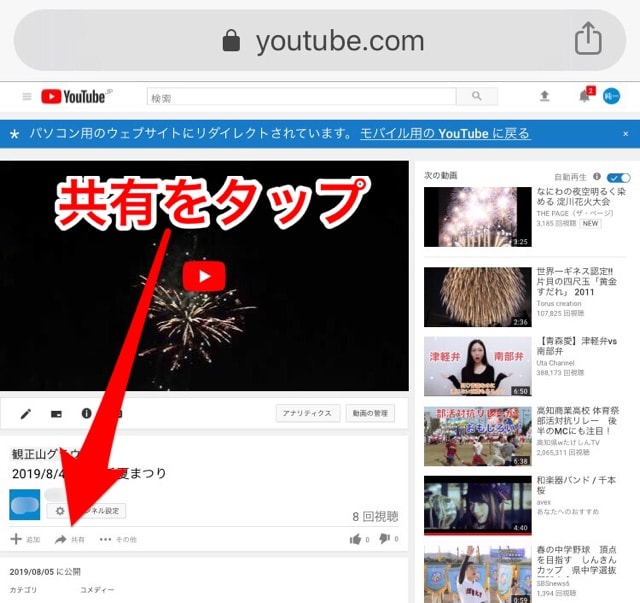
埋め込みコードを選択して
埋め込みコード全体をコピーします。

②gooブログアプリを一時的に
【HTML】編集モードにします。
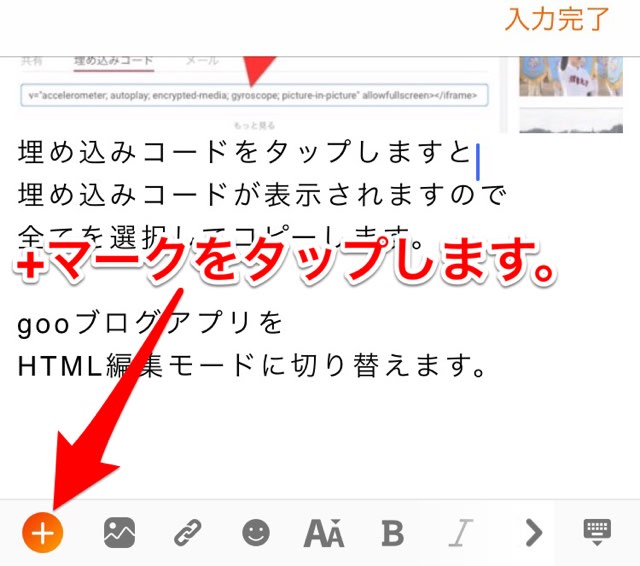

埋め込みコードを最後に
貼り付け(ペースト)します。
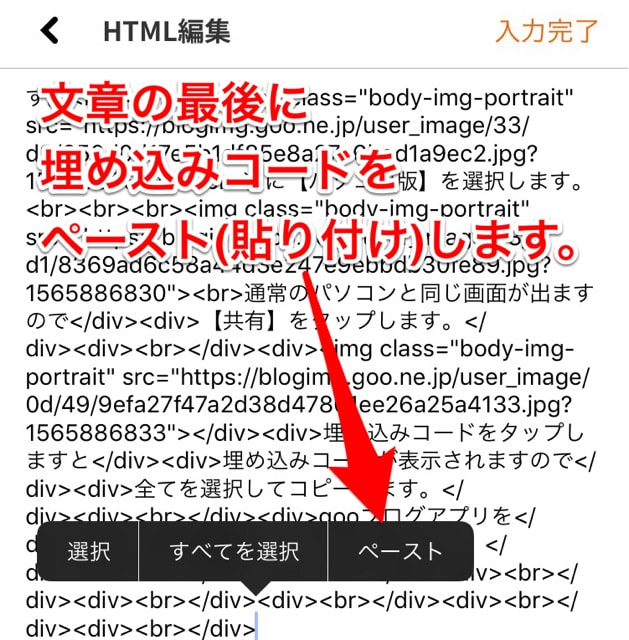
右上の入力完了をタップすると
元の編集モードに戻ります。
※注意
貼り付け以外、HTMLを触ると
表示が消えたり、
表示がおかしくなったりしますので
絶対に触らないでください。
実際に貼り付けたYouTubeがこちら
いかがでしたか?
スマホのアプリだけでも
YouTube動画が貼り付け出来ますよ。










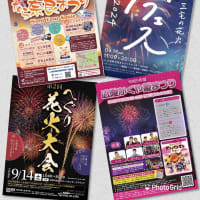











自分は投稿はパソコンだけですが
GAZOO時代ユーチューブはリンクだけでやっていましたが、これだと内容がわかりやすいですね~
こんにちは。
スマホそのもので出来ない所を
スマホをパソコン版にして作業するのが
基本です。
パソコンの部分だけ見ていただければ
PC(ブラウザ)での操作の
参考になると思います。
PCではリンクのコピーでの貼り付けは
OGPでは出来ないようですね。
これはアプリのみかな。
仕事中ですが少し見て最後のYouTube見れました。
私も貼り付け頑張ります。(笑)
移行後ガズーも過去の表題貼り付けてリンク飛ばすのはエラーでダメでした。
詳しい説明ありがとうございます~
それにしても…
手順が複雑になりますね~
慣れたら問題無さそうですが
慣れるまでは右往左往しそうです
動画編集もパソコンの方が楽ですからね
編集してYouTubeにすぐあげて
そのままブログにした方が効率は良さそうです
今はパソコンよりもスマホの時代ですから
その内スマホでも簡単な操作で投稿出来るようになれば良いですね
なるほど、あきらめなければ道はあるものですね!
YouTubeを使っていた皆さんには、朗報ですね~(^^)
ありがとうございました。
こんにちは。
確かに慣れるまでは
手順が複雑で面倒ですね。
私は動画編集もiPhoneで行い
YouTubeにもiPhoneから
YouTubeアプリでアップ。
ほとんどはスマホで
作業完結させています。
こんにちは。
探せば色々方法がありますね。
YouTuberではないですが
ブログに動画アップする為
始めたYouTube。
スマホだけで出来るようになりました。
HTMLに貼り付ける時に一部の記述を消したりしないようにしなきゃいけませんネ。
こんにちは。
私は昔、HPをHTMLで書いていたので
時々直接HTMLを触る事があります。
ただ、中身が分からないで触ってしまうと
表示がおかしくなりますね。
こんにちは。
仕事中に・・・(笑)
動画貼り付け、
頑張って下さいね〜
「移行後ガズーも過去の表題貼り付けてリンク飛ばすのはエラーでダメでした。」
すいません、ここの内容がよく分からないです。